本想通过 yum install maven 直接安装的, 方便省事, 但报错说没找到, 于是只能手动安装了, 把整个过程记录了一下, 包括下载, 解压, 配置及验证的全过程, 并对用到的命令及参数作了详细说明, 需要的同学可以参考.
maven 官网找到下载链接
首先要去到 maven 的官网, https://maven.apache.org/, 右边有个 download 链接, 点击进去找到最新安装包
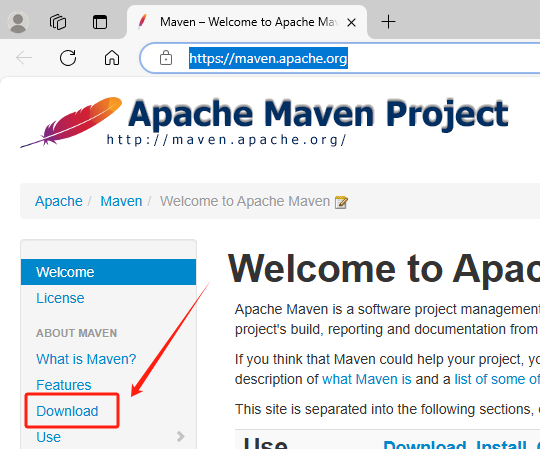
摘要: linux 云主机安装配置 maven, 包括下载, 解压, 配置及验证的全过程, 并对用到的命令及参数作了详细说明
本想通过 yum install maven 直接安装的, 方便省事, 但报错说没找到, 于是只能手动安装了, 把整个过程记录了一下, 包括下载, 解压, 配置及验证的全过程, 并对用到的命令及参数作了详细说明, 需要的同学可以参考.
首先要去到 maven 的官网, https://maven.apache.org/, 右边有个 download 链接, 点击进去找到最新安装包
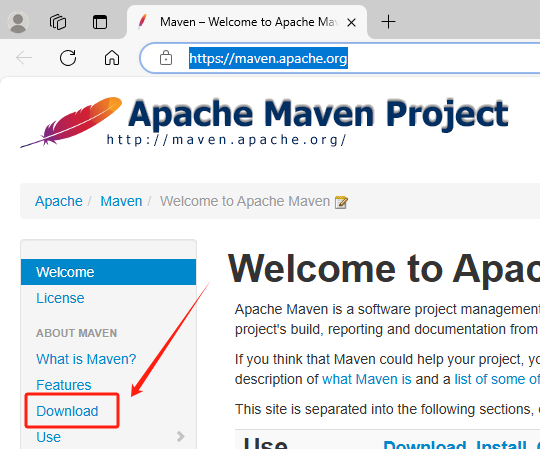
Maven 工程缺省的情况下, 它的编译级别(compiler level)是 JDK 1.5 这一级. 对于现在的许多项目而言, 这已经太老了, 很多特性也不支持, 所以, 我们通常需要定义自己所需要的语言级别.
具体而言, 有两种方式, 一是添加两个属性值, 另外是配置 compiler plugin, 详细参考: http://maven.apache.org/plugins/maven-compiler-plugin/examples/set-compiler-source-and-target.html
在 pom.xml 的 properties 标签中加入以下属性值:
<project xmlns="http://maven.apache.org/POM/4.0.0" xmlns:xsi="http://www.w3.org/2001/XMLSchema-instance" xsi:schemaLocation="http://maven.apache.org/POM/4.0.0 http://maven.apache.org/xsd/maven-4.0.0.xsd">
<!-- ... 其它配置略 -->
<properties>
<maven.compiler.source>1.8</maven.compiler.source>
<maven.compiler.target>1.8</maven.compiler.target>
</properties>
</project>
如果上述设置在某些情况下还不行, 则也可以通过设置 compiler plugin 来实现, 这点可以通过在 pom.xml 文件的 build 节点下的 plugins 节点下面增加一个 maven-compiler-plugin 来实现, 具体如下:
<project xmlns="http://maven.apache.org/POM/4.0.0" xmlns:xsi="http://www.w3.org/2001/XMLSchema-instance" xsi:schemaLocation="http://maven.apache.org/POM/4.0.0 http://maven.apache.org/xsd/maven-4.0.0.xsd">
<!-- ... 其它配置略 -->
<build>
<plugins>
<plugin>
<artifactId>maven-compiler-plugin</artifactId>
<version>3.1</version>
<configuration>
<source>1.8</source>
<target>1.8</target>
</configuration>
</plugin>
</plugins>
</build>
</project>
以上配置将语言级别设置为 Java 1.8, 你也可以根据需要设为 1.7 或 1.6.
之后, 在工程下: 右键--maven--update project 来重新编译整个项目. (适用于 Eclipse)
介绍了如何设置 maven 中央仓库的国内镜像以解决访问速度过慢等问题.
在现今的 Java 开发活动中, 无论你是用古老的 Ant, 还是 Maven 本身, 亦或是 Gradle, 你都经常需要访问 Maven 的中央仓库以获取所依赖的包. 鉴于中央仓库的访问巨大, 再背上我们特殊国情的友军火力的锅, 获取依赖的过程中经常慢得令人发指, 甚至导致构建失败, IDE 失去响应等等.
为此, 最好的方式是为中央仓库设置国内镜像, 这样对中央仓库的访问将会被镜像到国内的镜像上, 访问速度将得到有效提升.
目前为止, 国内较好的公共镜像是阿里巴巴的阿里云所提供的.
其地址为: http://maven.aliyun.com/nexus/content/groups/public/
如果你有更好的发现, 欢迎留言告诉我.